اليوم ، أود مشاركة دليل المبتدئين في Cloudia الأخير. بعد ذلك ، دعنا نتعلم المزيد عنها.
بالنسبة لمشغلي Last Cloudia ، هل تبحث عن أداة لمساعدتك النقر التلقائي و ضبط سرعة Last Cloudia?
أدوات من Panda Helper اجعلها تتحقق الآن!

باندا سبيد يمكن ضبط سرعة Last Cloudia. نرى هاك Last Cloudia Speed على iOS 14 / iOS 13 مع Panda Speeder.
الفرس التلقائي تبدأ من Panda Helper يمكنك استخدام Auto Click Last Cloudia من أجلك. تحقق أدناه للحصول على البرنامج التعليمي خطوة بخطوة حول استخدام Auto Clicker في Last Cloudia.
وفر طاقتك ووقتك. ارفع أصابعك على اللعبة. استمتع مع Panda Helper الأدوات.
دليل المبتدئين إلى Panda Auto Clicker
في هذا الجزء ، سوف نقدم الباندا السيارات الفرس بالتفصيل ، وستعرف كيفية ضبطها بشكل أكثر وضوحًا.
لشريط الفرس التلقائي:
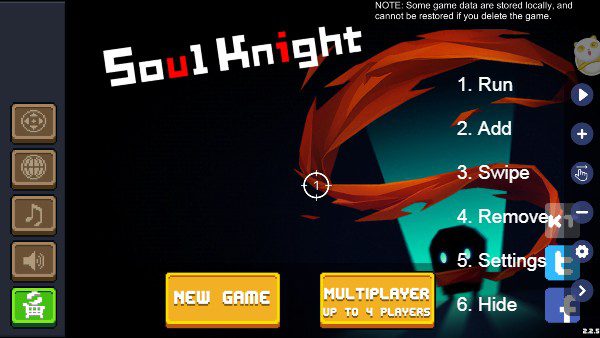
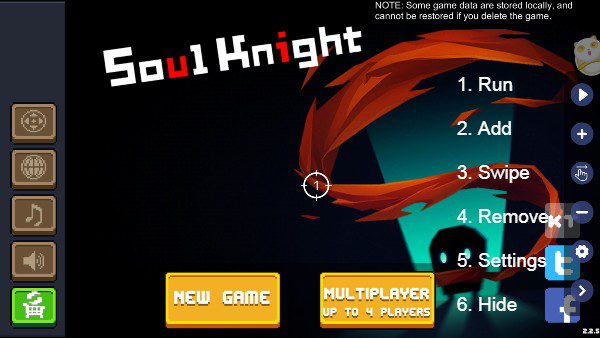
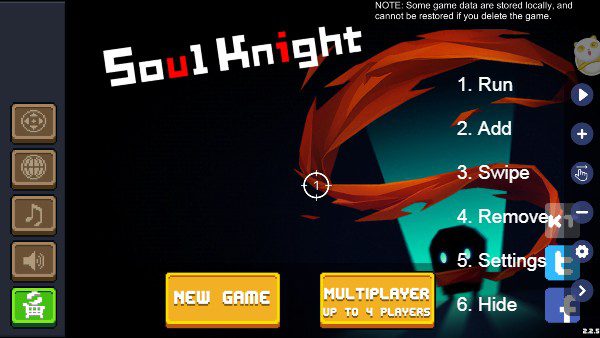
1. تشغيل: انقر فوق هذا الزر لتشغيل Panda Auto Clicker بعد تعيينه.
2. أضف: أضف المشاهد المستهدفة.
3. انتقاد: أضف أزواجًا من المشاهد المستهدفة للتمرير السريع.
4. إزالة: إزالة المعالم المستهدفة بالترتيب.
5. الإعدادات: لحفظ وتحميل تكوين Auto Clicker الذي قمت بتعيينه لهذه اللعبة. (سيختفي بعد إلغاء تثبيت التطبيقات)
6. إخفاء: قم بإخفاء شريط Auto Clicker إذا لم تكن بحاجة إليه.
للمشاهد المستهدفة:
يمكنك تحرير جميع المشاهد المستهدفة بشكل منفصل في Panda Auto Clicker. هذا لا يعني أنك بحاجة إلى تعيين الكل لأن هناك الإعداد الافتراضي. إنها خيارات فقط إذا كنت بحاجة إلى تغييرها. دعونا نرى كيف يعملون.
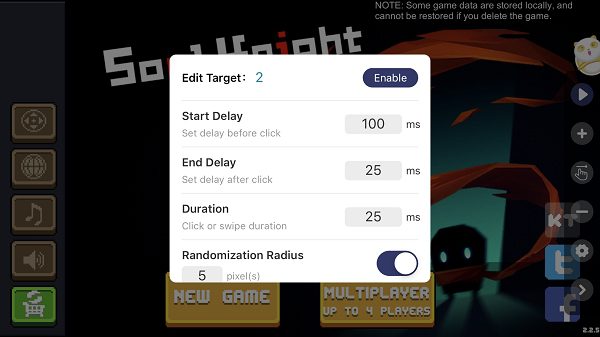
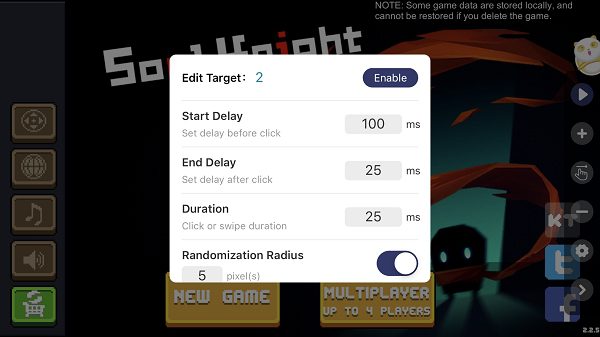
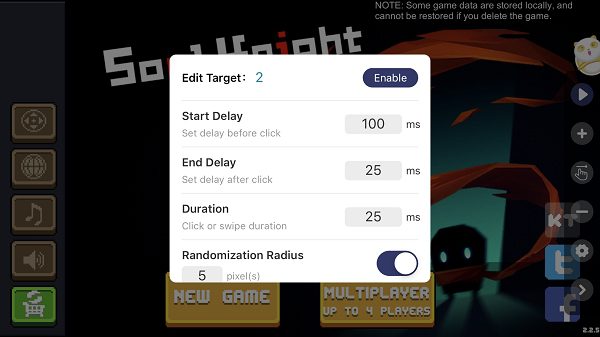
- تحرير الهدف 2: 2 هو اسم المشاهد المستهدفة التي تقوم بتحريرها.
- بدء تأخير: كم من الوقت تريد أن يعمل هذا المنظر المستهدف؟ (1 ثانية = 1000 مللي ثانية)
- نهاية التأخير: هذا يعني كم من الوقت تخطط للتوقف عن العمل. (1 ثانية = 1000 مللي ثانية)
- المدة: طول الوقت الذي يستمر فيه المنظر المستهدف. (1 ثانية = 1000 مللي ثانية)
- نصف قطر العشوائية: اضبط نطاق النقرات ليكون أقرب إلى المشاهد المستهدفة.
- تمكين: اضغط عليه لتطبيق الإعدادات على الهدف.
آخر دليل Cloudia للمبتدئين: كيفية النقر تلقائيًا على Last Cloudia على iOS 15 باستخدام Panda Auto Clicker
ملاحظة: يرجى إكمال البرنامج التعليمي أولاً في الإصدار الأصلي. خلاف ذلك ، سيتم تعليقه في البرنامج التعليمي إذا قمت بالتنزيل آخر هاك Cloudia. انظر صفحة وصف التطبيق على Panda Helper.
أولا، بإمكانك تحميله Panda Helper.
بعد ذلك ، قم بتثبيت أي إصدار من Last Cloudia من Panda Helper.
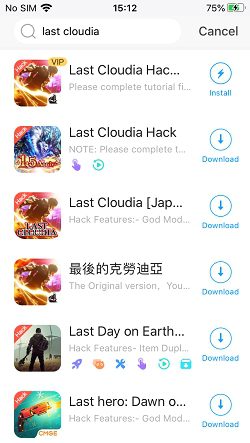
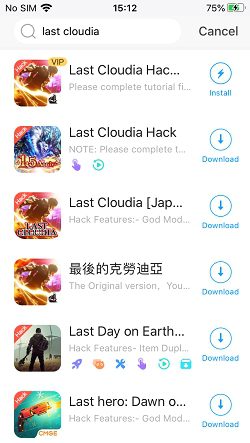
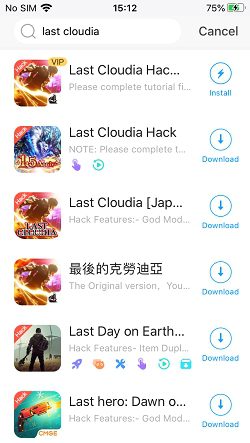
ثم افتح Last Cloudia.
يرجى انتظار نافذة Panda العائمة والنقر عليها.
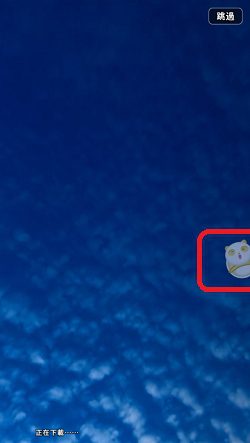
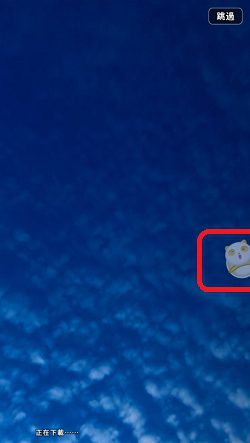
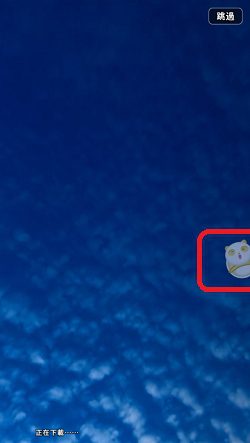
واضغط "احصل على" بالقرب من Panda Auto Clicker.
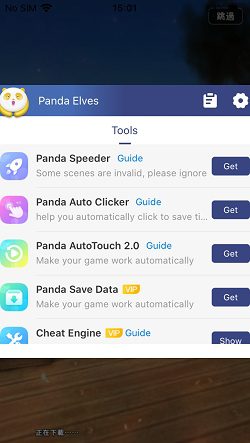

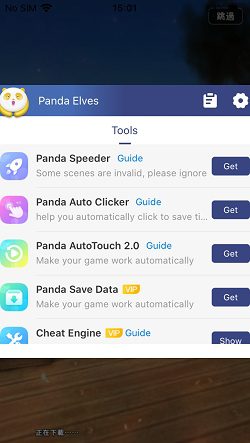
ثم اضغط على "+" زر لإضافة المشاهد المستهدفة وتغيير البيانات إذا لزم الأمر.



انقل المشاهد المستهدفة إلى حيث تريد أن تنقر تلقائيًا.



أخيرًا ، يمكنك تشغيل Auto Clicker إلى Auto Click Last Cloudia.



الآن يوفر Panda Auto Clicker طاقتك ويزيد من المتعة!
